Mettere il PC in modalità sospensione non dovrebbe essere difficile e Microsoft lo sa. Sia che utilizzi un PC Windows 10 o Windows 11, hai diversi modi per far entrare il tuo sistema in modalità di sospensione. Nel caso in cui non ti piacciano le offerte predefinite, puoi creare le tue scorciatoie e mettere il tuo PC in stato di stop.
Alcuni modi per accedere alla modalità sospensione di Windows includono l'utilizzo di un'opzione nel menu Power User, l'esecuzione di un comando in un prompt dei comandi e la creazione di un collegamento sul desktop. Spiegheremo come utilizzare tutti questi metodi sul tuo computer.
Nota : questa guida utilizza screenshot di un PC Windows 10. Tuttavia, i passaggi per Windows 11 dovrebbero essere simili.
Utilizza il menu Power User per accedere alla modalità sospensione
Il menu Power User è un modo rapido per mettere il PC in modalità di sospensione. Puoi accedere a questo menu utilizzando una scorciatoia da tastiera e quindi scegliere un'opzione per accedere alla modalità di sospensione.
Questo menu offre anche collegamenti ad altri strumenti di Windows come Impostazioni e Task Manager.
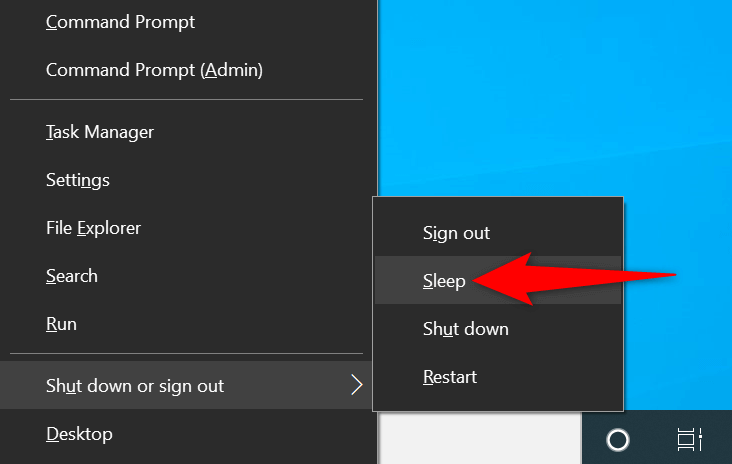
Se non preferisci premere i pulsanti della tastiera, puoi scegliere gli elementi nel menu utilizzando il mouse o il trackpad.
Utilizza la scorciatoia da tastiera Alt + F4 per mettere il PC in modalità sospensione
Sia Windows 10 che 11 offrono una finestra di dialogo Spegni Windows che puoi utilizzare per mettere il PC in modalità di sospensione. Questa finestra di dialogo si apre utilizzando una rapida scorciatoia da tastiera, rendendo più veloce l'accesso alla modalità di sospensione.
Un piccolo inconveniente di questo metodo è che premendo la scorciatoia da tastiera chiuderà le finestre focalizzate. Pertanto, ti consigliamo di utilizzare questo metodo accedendo prima al desktop del tuo PC.
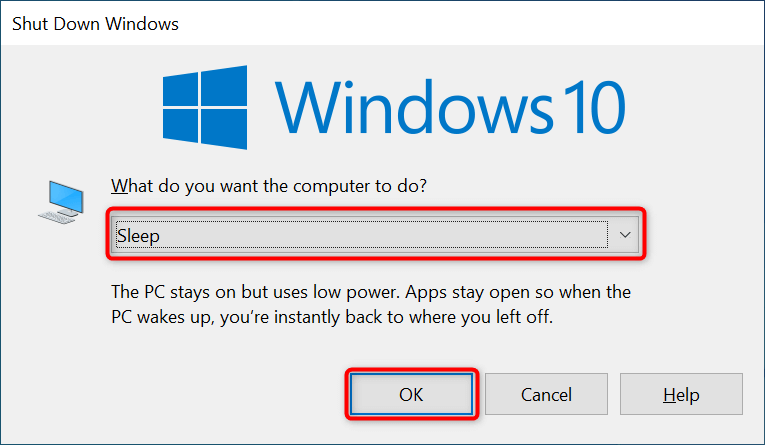
Accedi al menu di accensione per accedere alla modalità di sospensione su Windows
Il menu Start di Windows ospita collegamenti a quasi tutte le app e le funzionalità del tuo PC. Uno di questi è un collegamento al menu di accensione che rivela varie opzioni di risparmio energia, inclusa l'opzione della modalità di sospensione.
Se preferisci utilizzare il menu Start per le tue attività, ti piacerà questo modo di attivare la modalità di sospensione del tuo PC.
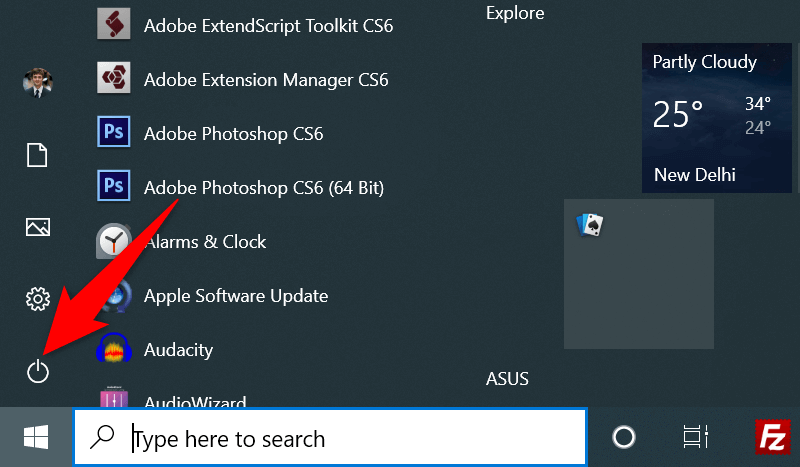

Addormentare Windows con un comando del prompt dei comandi
Sei fortunato se preferisci utilizzare i comandi per eseguire attività sul tuo PC. Windows offre un comando dedicato che puoi utilizzare in una finestra del prompt dei comandi per mettere il tuo PC in stato di stop.
L'unico inconveniente di questo metodo è che funzionerà ibernare il PC invece di entrare in modalità sospensione se questa funzione è abilitata. Puoi però disattivare la modalità di ibernazione sul tuo PC per evitare questa situazione.
Ecco come fare disabilita l'ibernazione sul tuo PC :
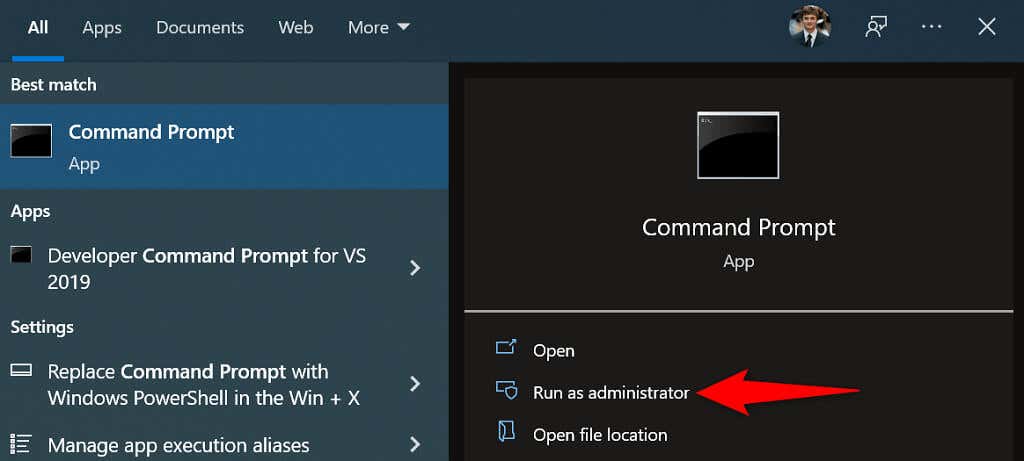
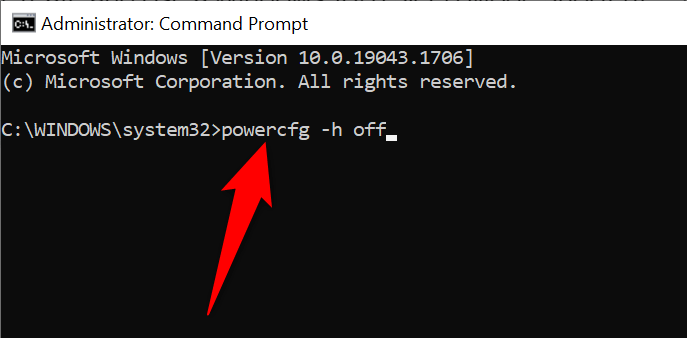
Se hai già disattivato la modalità di ibernazione o hai appena disattivato la funzionalità utilizzando i passaggi precedenti, ecco come attivare la modalità di sospensione del PC con un comando:
rundll32.exe powrprof.dll,SetSuspendState 0,1,0
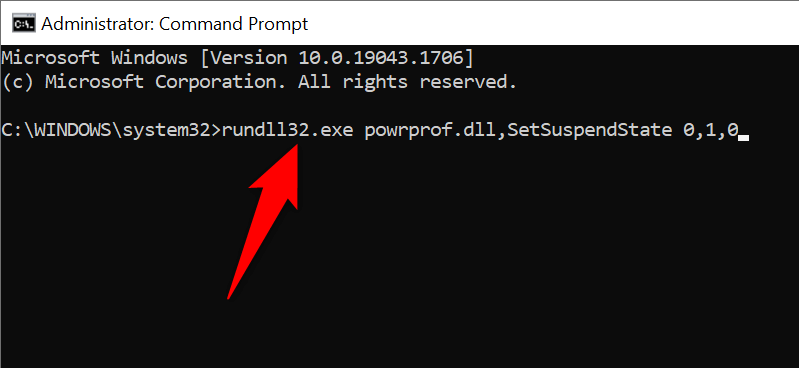
Crea un collegamento sul desktop per la modalità sospensione
Windows ti consente di creare un collegamento sul desktop per quasi tutti gli elementi memorizzati sul tuo PC. Puoi creare un collegamento alla modalità di sospensione sul desktop e fare doppio clic sul collegamento ogni volta che desideri utilizzare la modalità di sospensione.
La creazione di questo collegamento implica l'utilizzo di un comando invece del collegamento a un file sul PC. Facoltativamente, puoi assegnare la scorciatoia a un tasto della tastiera per mettere rapidamente il PC in modalità di sospensione.
rundll32.exe powrprof.dll,SetSuspendState 0,1,0
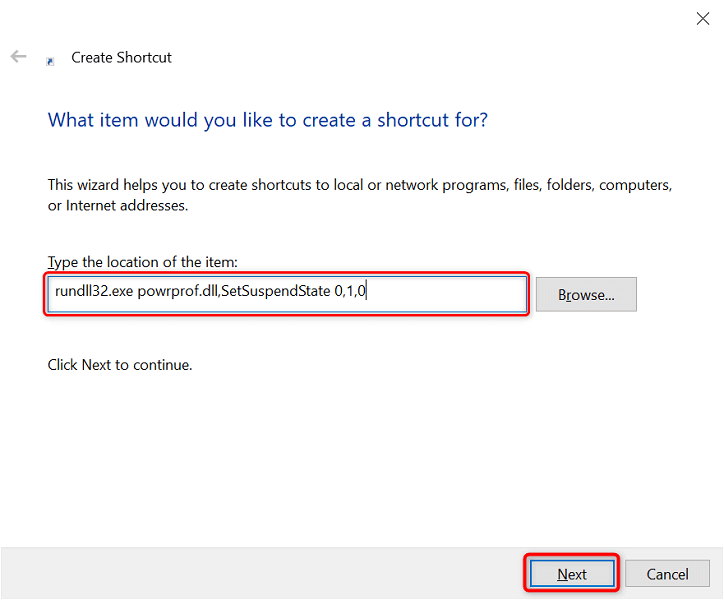
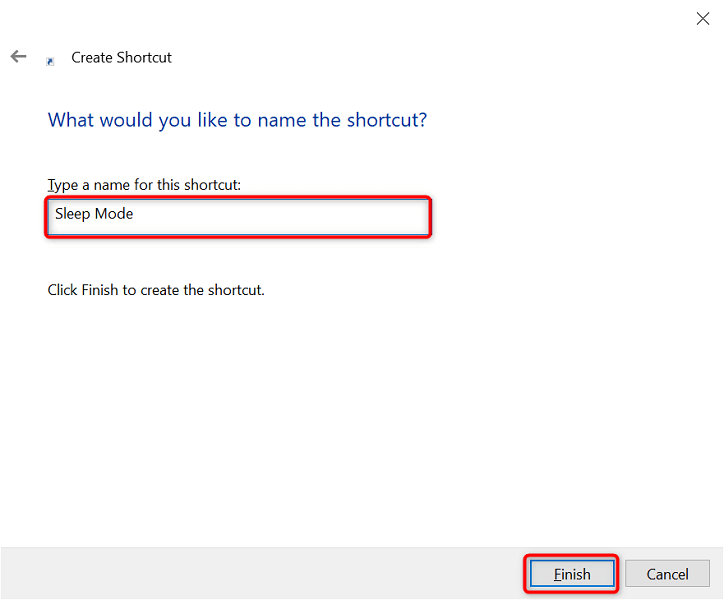
Ora puoi assegnare una scorciatoia da tastiera alla scorciatoia della modalità di sospensione, in modo che il tuo PC entri in modalità di sospensione premendo un tasto:
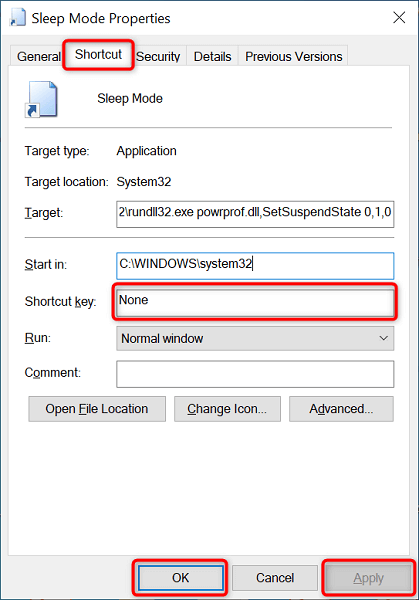
Utilizza il pulsante di accensione del PC come pulsante di sospensione
Alcuni computer offrono un pulsante di sospensione dedicato che puoi utilizzare per mettere il PC in modalità di sospensione. Se non lo hai, puoi trasforma il pulsante di accensione della tastiera in un pulsante di sospensione.
Non è necessario togliere il tasto dalla tastiera o qualsiasi altra cosa. Devi solo modificare le impostazioni di alimentazione del PC e il tasto di accensione fungerà da tasto di sospensione..
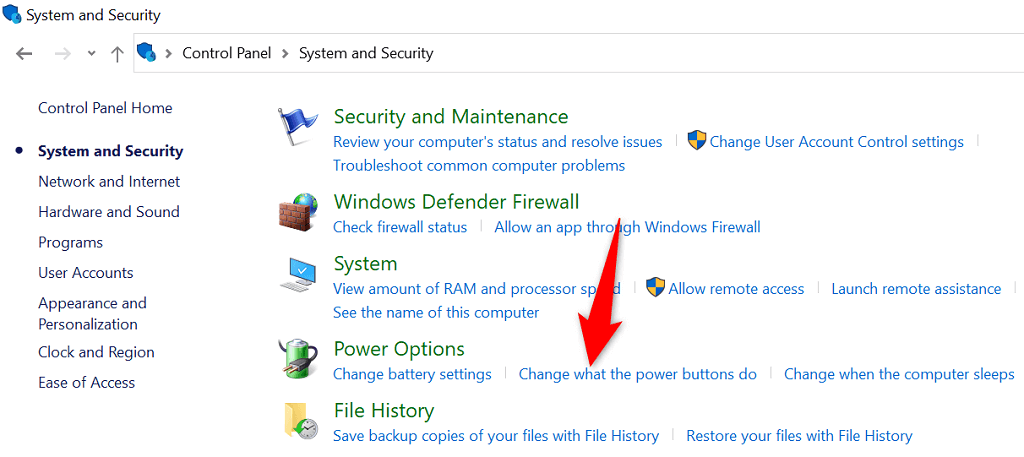
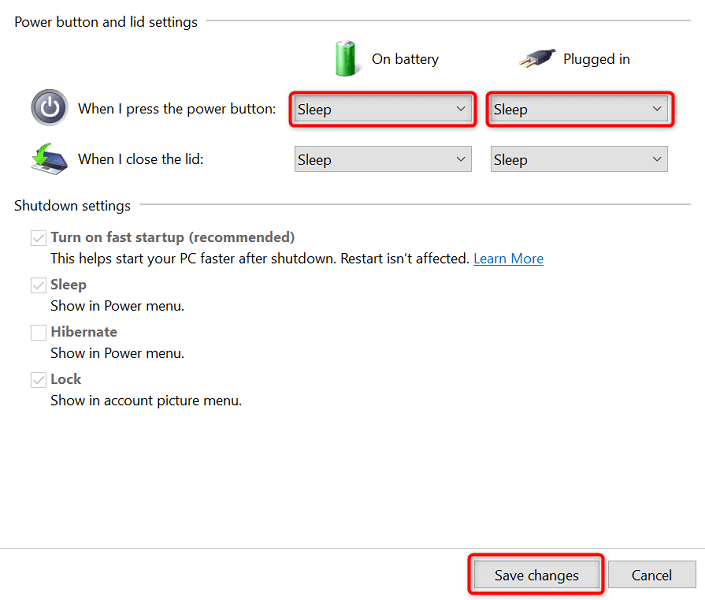
Utilizza la modalità di sospensione per fare delle pause dal PC
Se sei una persona che ha spesso bisogno di mettere il PC in modalità sospensione, le scorciatoie per la modalità di sospensione di Windows ti fanno risparmiare tempo reale. Puoi utilizzare sia le scorciatoie integrate che le tue scorciatoie per assicurarti che l'accesso alla modalità di sospensione sul tuo PC non sia un problema.
.